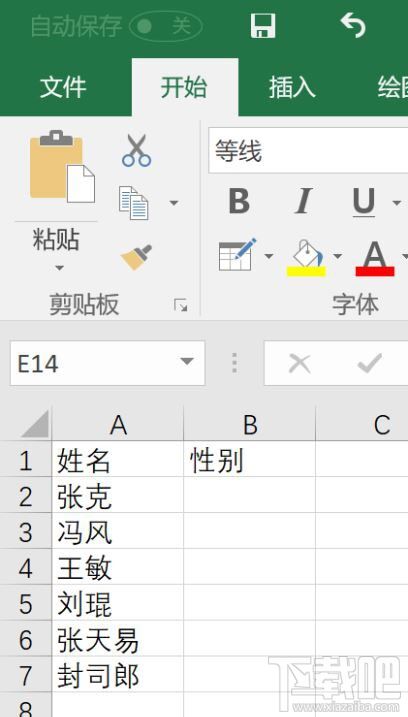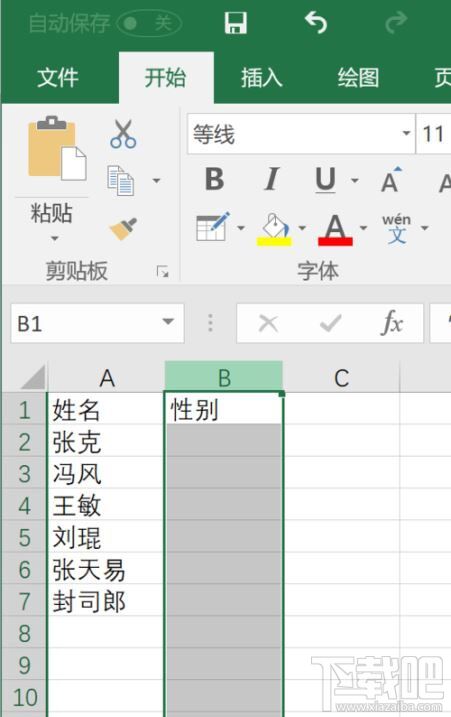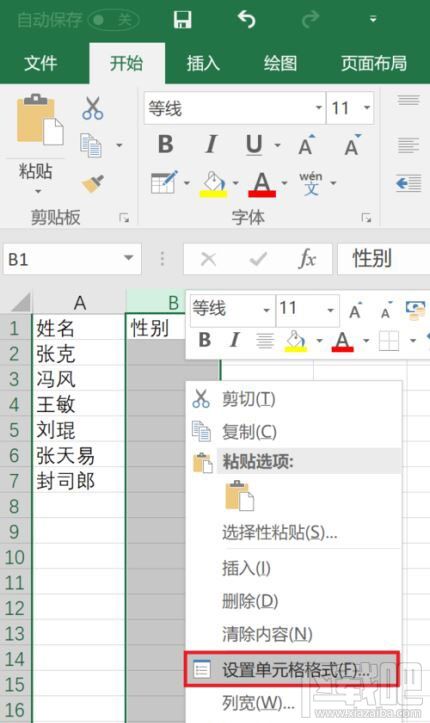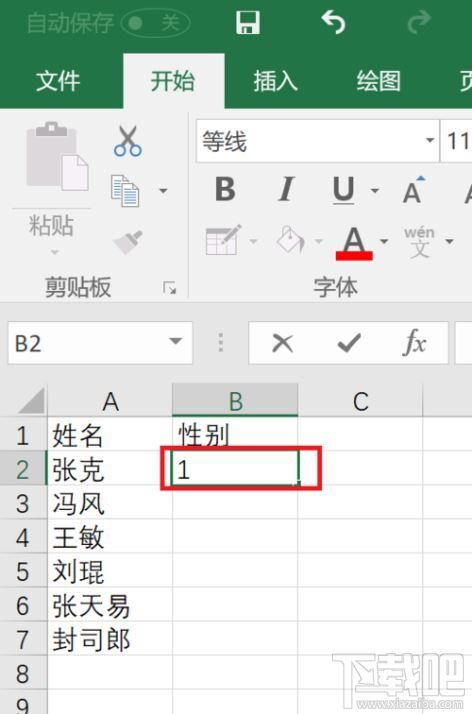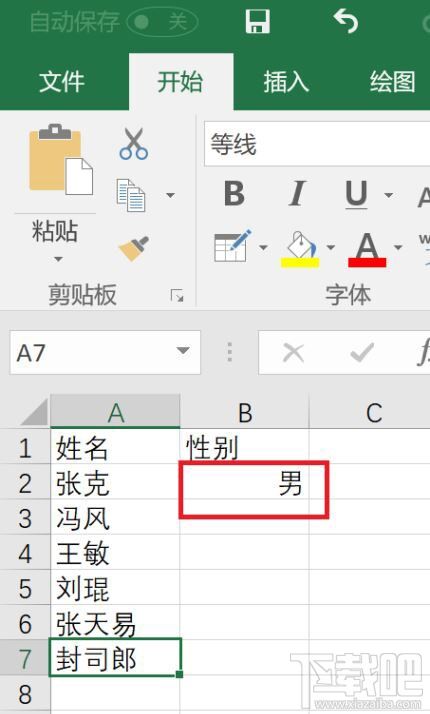Excel快速设置性别方法
办公教程导读
收集整理了【Excel快速设置性别方法】办公软件教程,小编现在分享给大家,供广大互联网技能从业者学习和参考。文章包含245字,纯文字阅读大概需要1分钟。
办公教程内容图文
有时候当我们处理人事档案编辑工作时,经常需要大批量输入性别信息,那么怎样可以快速的输入呢。这里介绍一种不用打字拼音输入性别的方法。
首先选中需要输入性别的所有单元格。
单击鼠标右键,在弹出菜单中选择设置单元格格式。
依次选择数字选项卡,然后点击自定义,并在类型中输入[=1]“男”;[=2]“女”,如下图所示,然后点击确定。
设置完成后,加入需要输入的是男,则只需要输入数字1就可以了,如下图所示。
输入完成后按回车键,则显示为男。如果需要输入女,则输入数字2然后按回车键就可以了。
以上是为您收集整理的【Excel快速设置性别方法】办公软件教程的全部内容,希望文章能够帮你了解办公软件教程Excel快速设置性别方法。
如果觉得办公软件教程内容还不错,欢迎将网站推荐给好友。